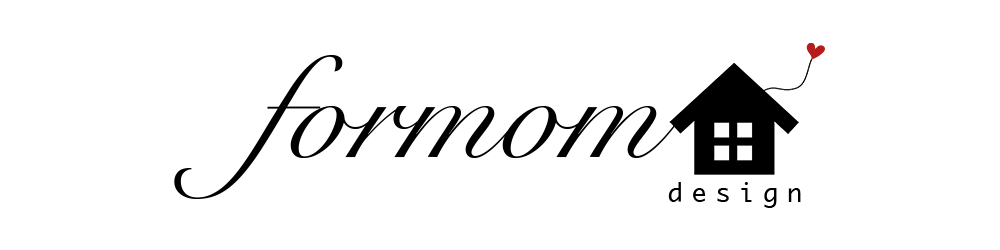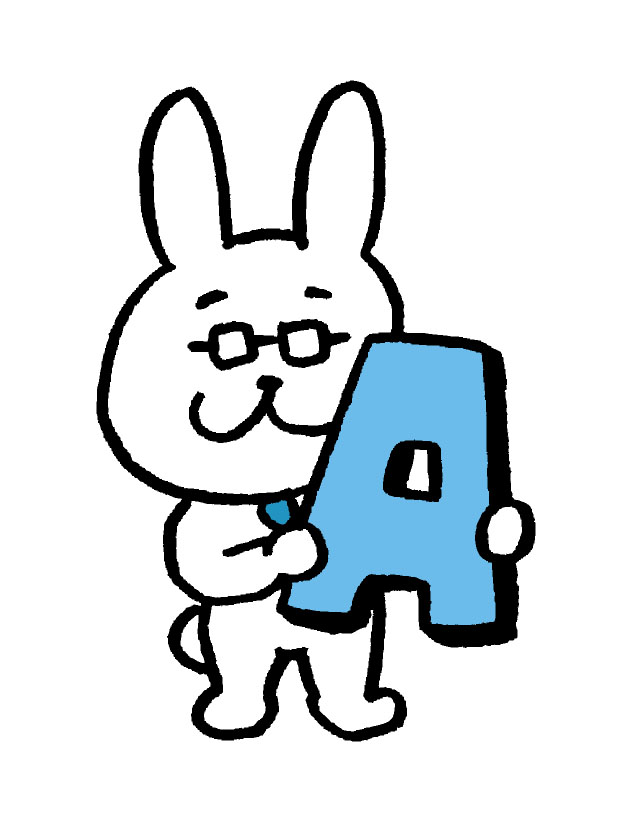自分のブログやホームページを持ちたいと思った経験はありませんか?
ホームページを一から作るなんて難しそうと思うかもしれませんが、
WordPressというソフトを使えば誰でも本格的なホームページを作ることができます。
こちらの記事ではWordPressを使ってWebサイトを公開するまでの手順を解説しています。
自分のブログやホームページを作って新しい可能性にチャレンジしてみませんか?
レンタルサーバーの契約
ドメインの取得
SSL設定
WordPressのインストール
WordPressがおすすめな理由

スマホが普及してから、自分のブログやホームページを持つ人がかなり増えてきました。
無料ブログのアメブロなどを使ってブログを書いている方も多いと思います。
しかし
・本格的にブログで収益を得たい
・自身のホームページで何かを販売したい
と考えている人は、無料ブログではなく自分のドメインを取得して自身で運営するWebサイトを作ることをおすすめします。
その中でもおすすめなのが、今回解説するWordPress。
WordPressは、世界で最も使われているCMS(ホームページやブログを作れるツール)です。
日本国内でのWordPressのCMSシェア率はなんと80%以上!
世界でも60%以上のシェア率なんです。
いつも見ているWebサイトの大半がWordPressで作られているのですね。
また、SEOに強いという点でもWordPressがおすすめです。

それでは、早速 WordPressを導入していきましょう!
手順①レンタルサーバーを契約する
レンタルサーバーとは?
レンタルサーバーとはWebサーバーを貸し出すサービスのことです。
Webサーバーとは分かりやすく置き換えて言うと、土地のようなものです。
土地の上に家が建っているようにWebサーバーというコンピュータの中に、あらゆるWebサイトをかたち作っているデータが保存されています。
Webサイトも家を建てるのと同じで、まずは土地(サーバー)を借りる必要があります。
オススメのレンタルサーバー
数あるレンタルサーバーの中でも以下の3つが有名なサービスです。
レンタルサーバーを契約するには月額使用料が発生します。
容量や通信速度などによって料金が異なっています。
格安のプランもありますが、今回はWordPressを利用できるプランを契約します。

私はロリポップのスタンダードプランを使っています!
手順②ドメインを取得する
ドメインとは?
ドメインとは「http://」以下の部分のことを指します。
分かりやすく例えるとインターネット上の住所のことです。
オススメのドメイン登録サービス
ドメインの取得は早い者勝ちです。特に短い名前でのドメインは既に取得されている事が多いです。
その場合は、ハイフンを入れたり省略したりしてアレンジしてみましょう。
ドメインの選び方
一般的に以下のような用途でよく使われています。
<企業サイト>
.co.jp
<サービス・商品サイト>
.jp
.com
<個人ブログ>
.com
.net
どのドメインを選ぶのかで料金が変わってきます。
また、1年目と2年目以降の料金が異なる場合があるので
購入の際は2年目以降の料金も必ずチェックするようにしましょう。
手順③独自ドメイン登録とSSL設定
手順①で契約したサーバーの画面から独自ドメインの登録とSSL設定を行いましょう。
設定方法は各サーバーによって異なりますので、
それぞれのWebサイトで設定方法を確認してください。
ドメインの登録には最大1時間程度かかる場合があります。
手順④WordPressをインストールする
サーバーの画面からインストールが可能です。
各サーバーのWebサイトにインストールの手順が載っているので
そちらで確認しながらインストールしてみましょう。
インストールが完了したら
・サイトURL
・管理者ページURL
この2つが表示されます。

管理者ページURLから編集していくことになるので、こちらのURLをブックマークしておきましょう。
手順⑤WordPressでURLのSSL設定を行う
WordPressの管理画面にログインして、[設定]の中の[一般]という項目を選択します。
・WordPressアドレス(URL)
・サイトアドレス(URL)
という項目に書いてあるURLのhttpの後ろに「s」を入力します。
https://〜
という表記になればOKです。
以上でWebサイトの公開完了です!
面倒な場合はエックスサーバーのWordPressクイックスタートがおすすめ
ここまでの手順が難しそうだと思った場合は、
エックスサーバー
![]() の「WordPress クイックスタート」というプランがおすすめです。
の「WordPress クイックスタート」というプランがおすすめです。
上記の内容を全て自動でエックスサーバーが行ってくれるので、初心者でWebのことは全く分からないという方はエックスサーバー
![]() のプランを検討してみてください。
のプランを検討してみてください。
エックスサーバー申込み手順
① エックスサーバー
![]() へアクセス
へアクセス
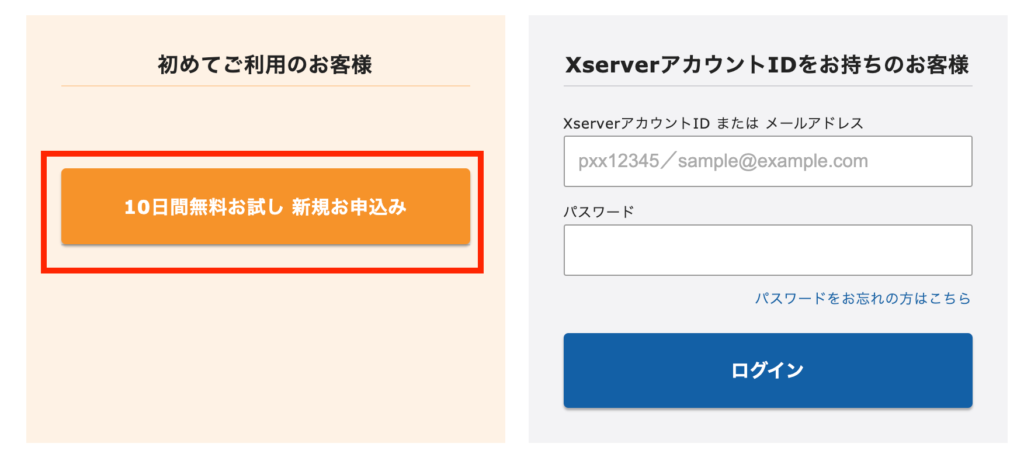
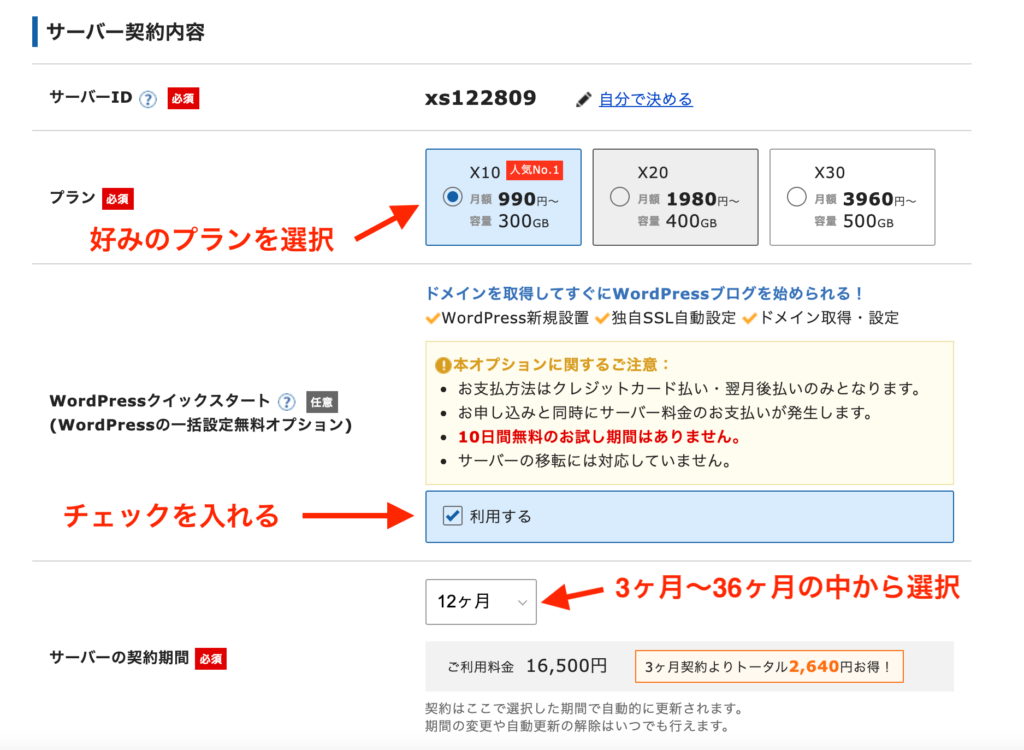

サーバー契約内容の部分で、「WordPressクイックスタート」利用するにチェックを入れるだけで、クイックスタートが利用可能になります。
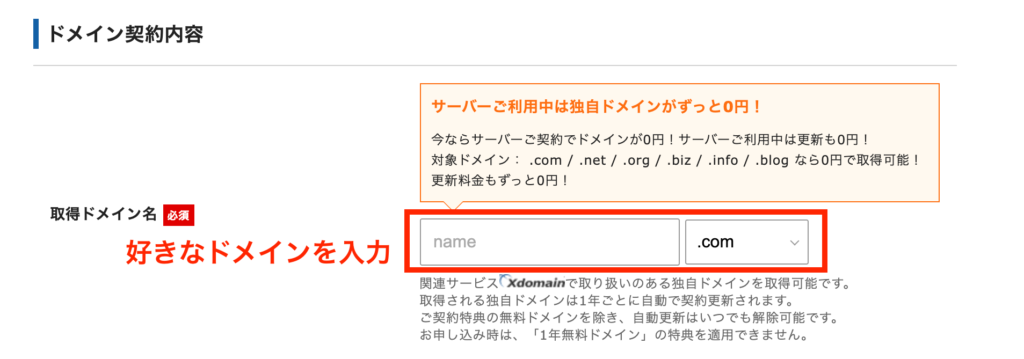
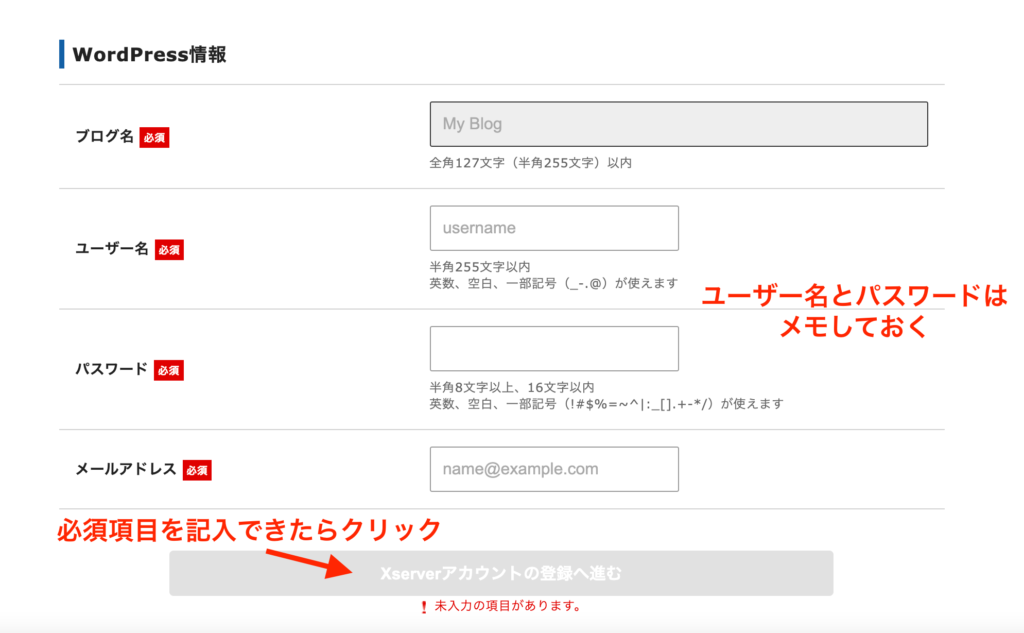

ユーザー名とパスワードはWordPressにログインする時に毎回必要になるので、必ずメモしておきましょう。
ここまで入力できれば、後は出てくる画面通りに個人情報や支払い情報を入力していくだけで完了です。
まとめ
WordPressを始めるのは意外と簡単ではなかったでしょうか?
ブログやホームページを始めるにあたって必要な情報を他の記事でも書いていますのでよかったら参考にしてみてください。